Bienvenue dans le guide expliquant comment présenter un dossier de soutien à la dette. Ce guide vous expliquera étape par étape le processus de recherche de débiteurs, de sélection d'un cas spécifique et d'accès aux informations nécessaires. Suivez les instructions ci-dessous pour naviguer efficacement dans l'application et déposer un dossier auprès du service de soutien de la dette.
1. Recherchez votre étui
Recherchez votre dossier à l'aide de son nom, de son numéro de dossier, de son numéro de facture ou de son adresse e-mail et de son numéro de téléphone.
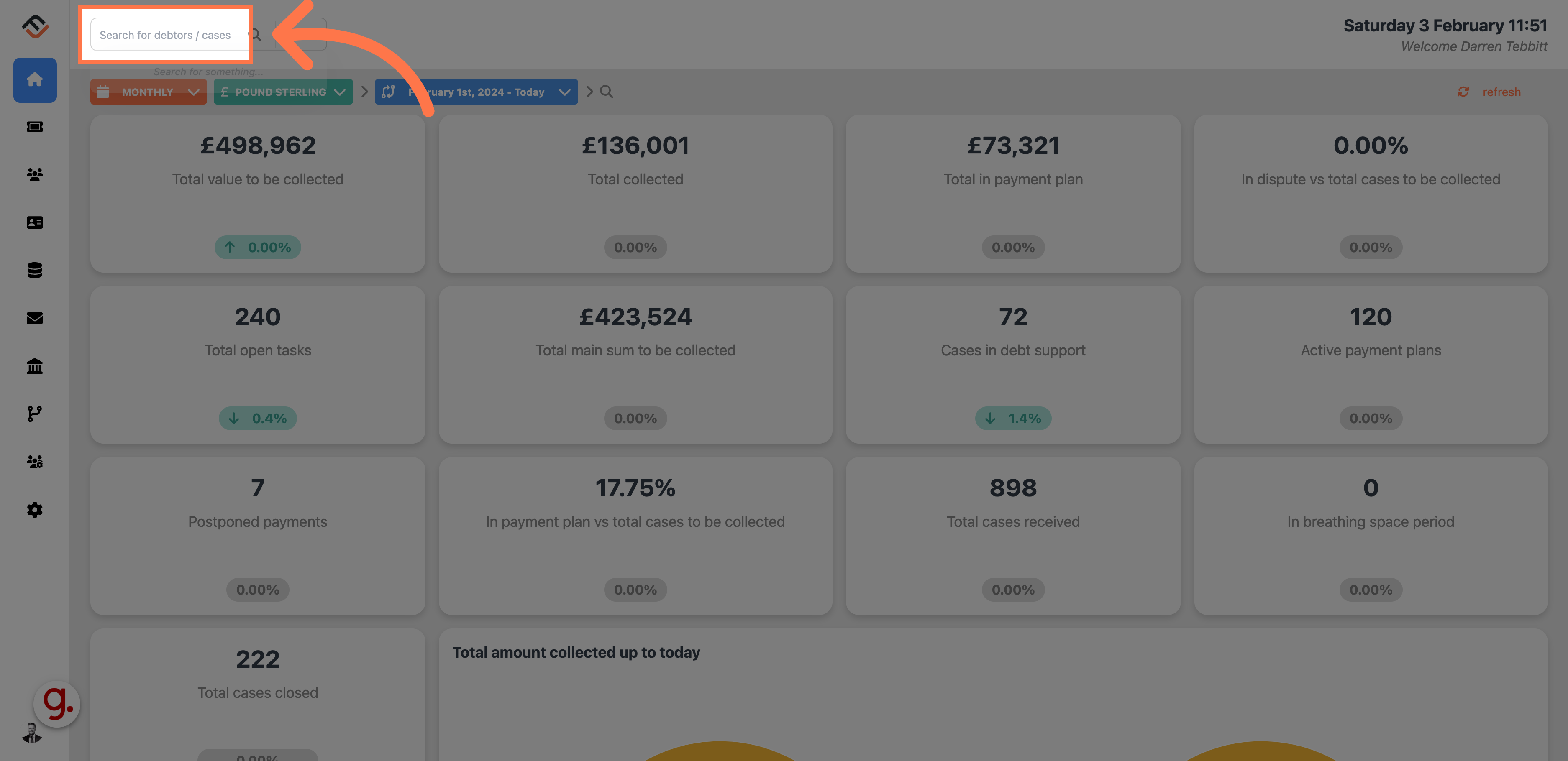
2. Entrez les informations
Pour cet exemple, nous utiliserons Osborne Jefferson.
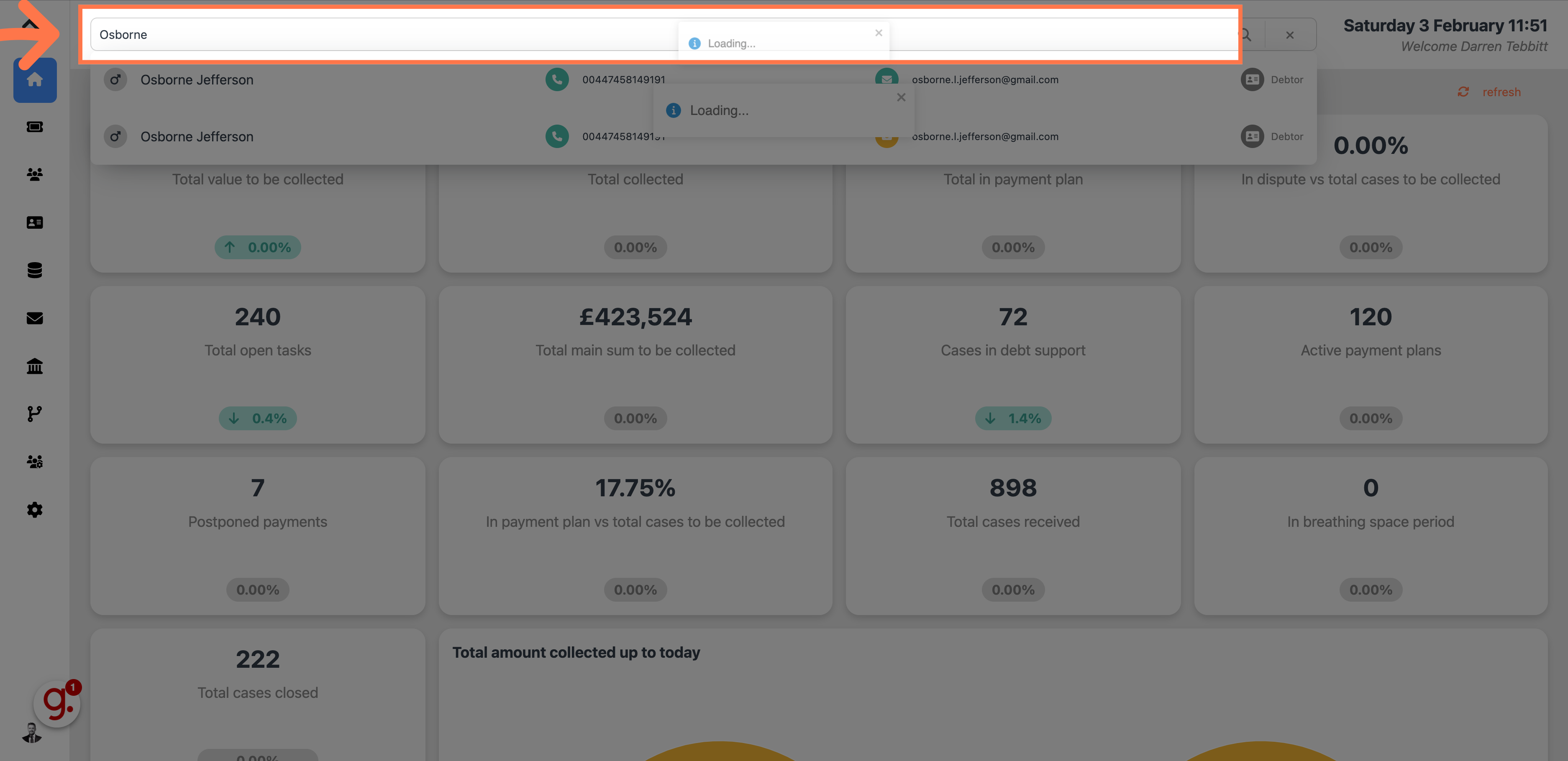
3. Cliquez sur le résultat
Dans le résultat de la recherche, cliquez sur la bonne coque.

4. Sélectionnez le boîtier
Dans la section Dossiers, sélectionnez le dossier auquel vous souhaitez accéder. Vous pouvez utiliser votre souris pour survoler le boîtier qui sera surligné en orange.

5. Placer le dossier en soutien à la dette dans la case État du dossier
Dans la zone d'état du dossier, cliquez sur la case à côté de « L'affaire n'est pas en soutien de la dette ». Le système fera passer cette affaire au soutien de la dette et enregistrera cette activité dans le panneau des activités.
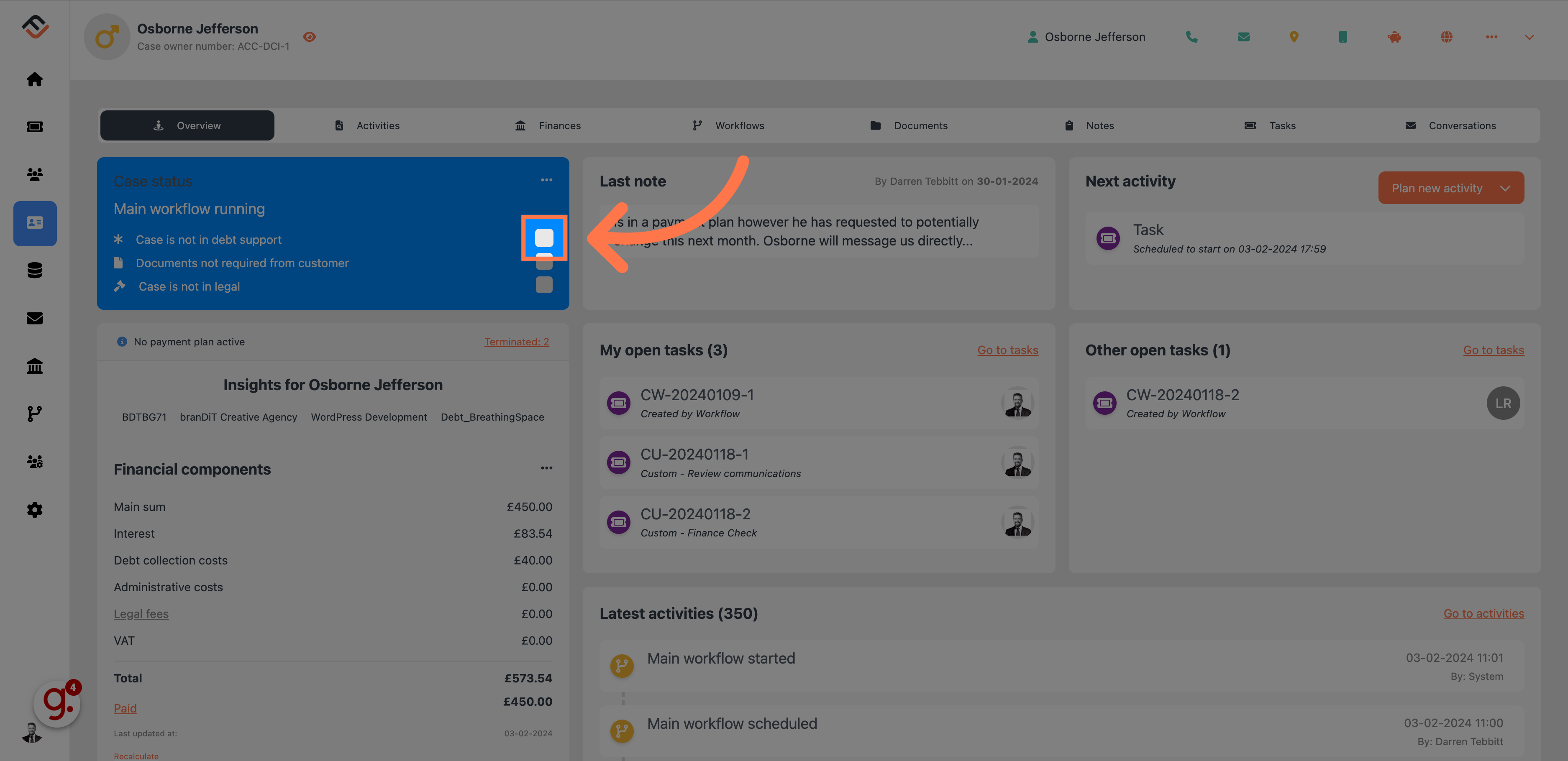
Une fois le statut du dossier mis à jour, FinView ajoute automatiquement une activité au journal d'activité du dossier. Cette activité sert à enregistrer le changement de statut et peut inclure des détails tels que la date et l'heure de la mise à jour, ainsi que l'utilisateur qui a effectué la modification. Il s'agit d'une fonctionnalité utile pour suivre l'historique des mises à jour des cas et garantir la transparence entre les membres de l'équipe.
Conclusion
Cette fonctionnalité garantit que les dossiers faisant l'objet d'un soutien externe sont traités de manière appropriée, en tenant compte de l'état actuel du système et en conservant un enregistrement précis des activités relatives aux cas. Il s'agit d'un aspect important de la gestion sensible et efficace des dossiers d'endettement au sein de FinView.


